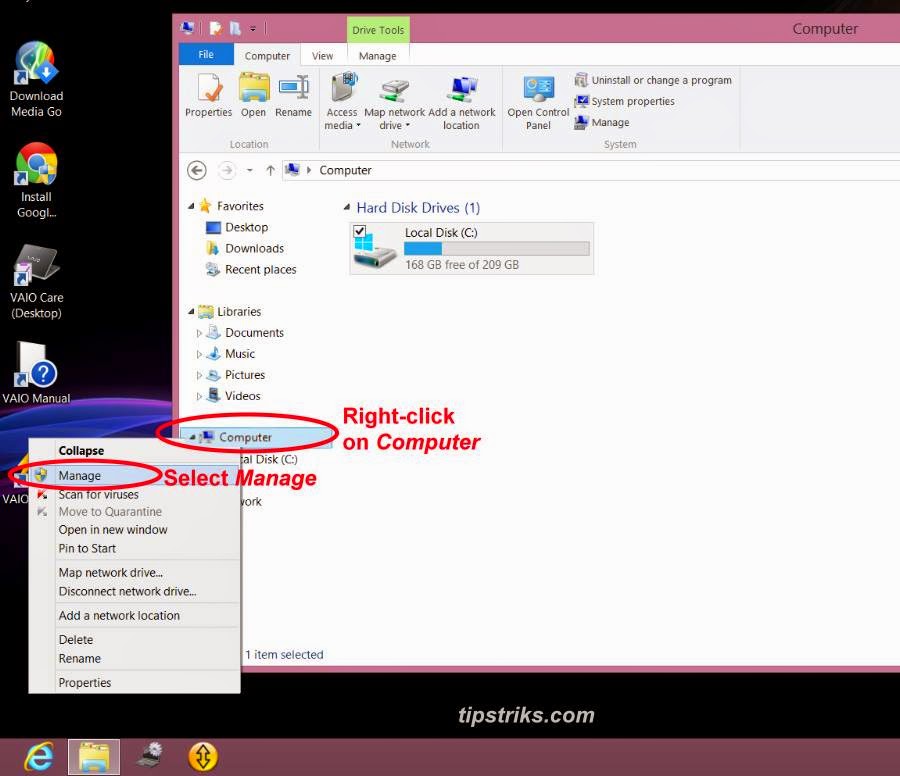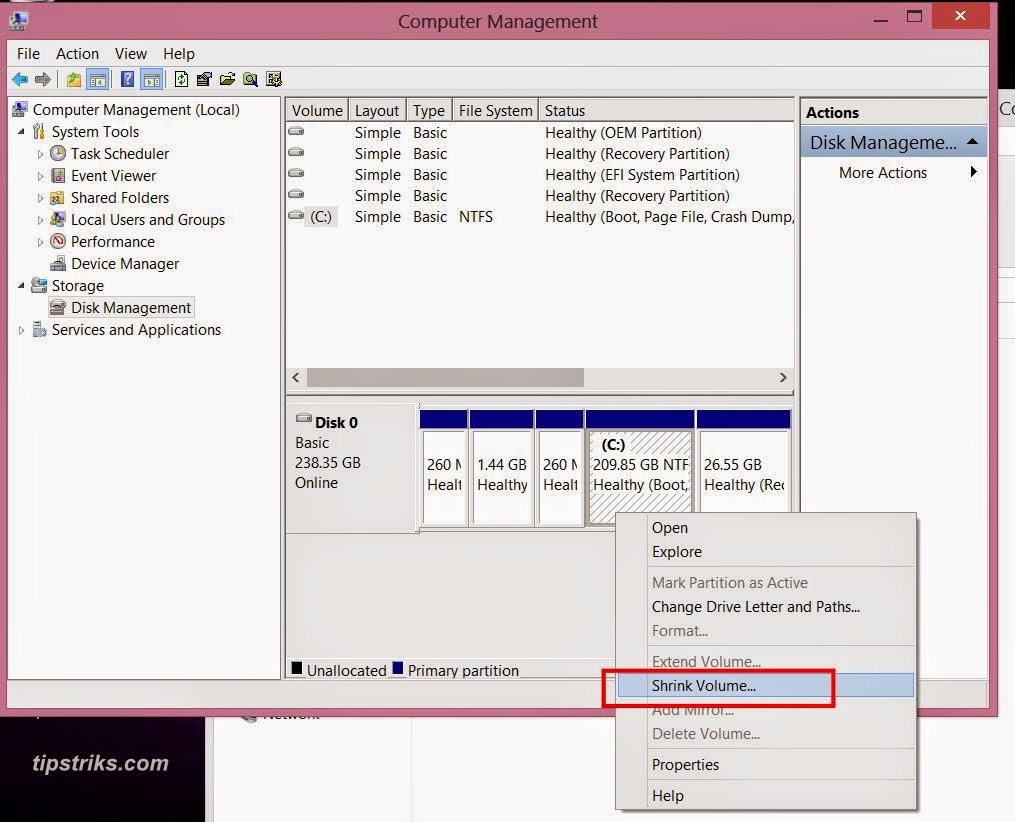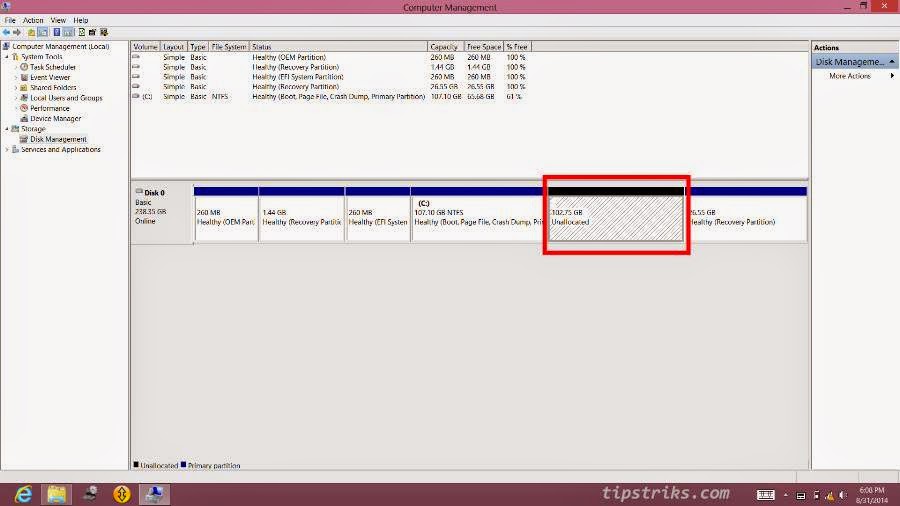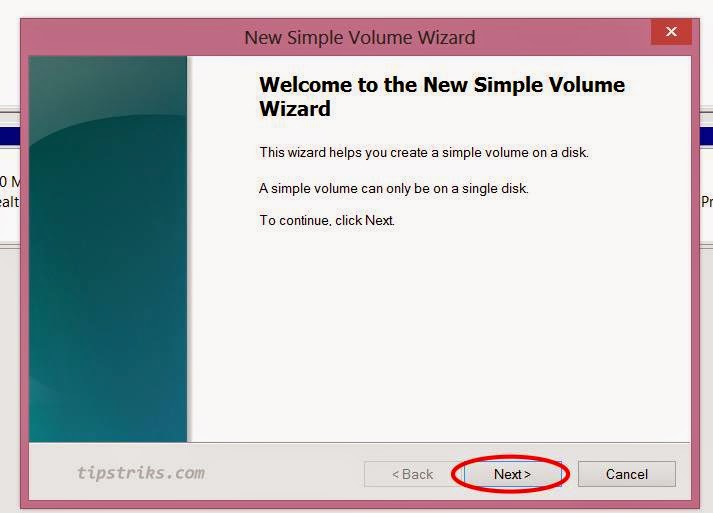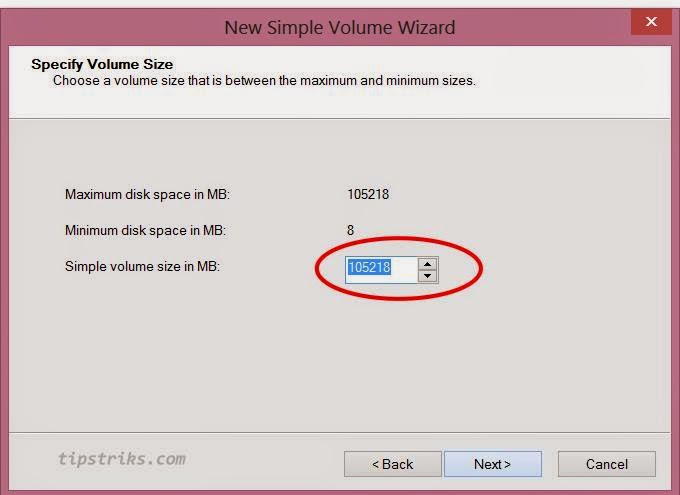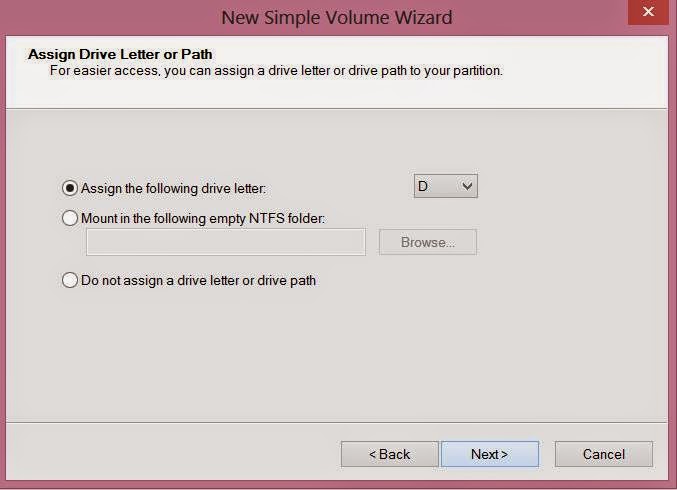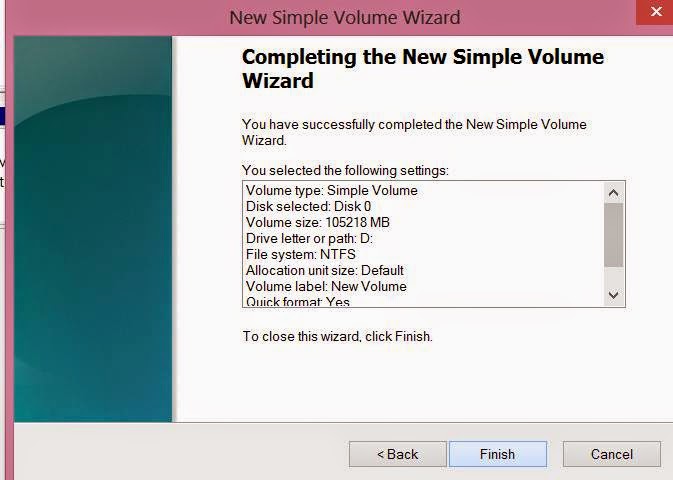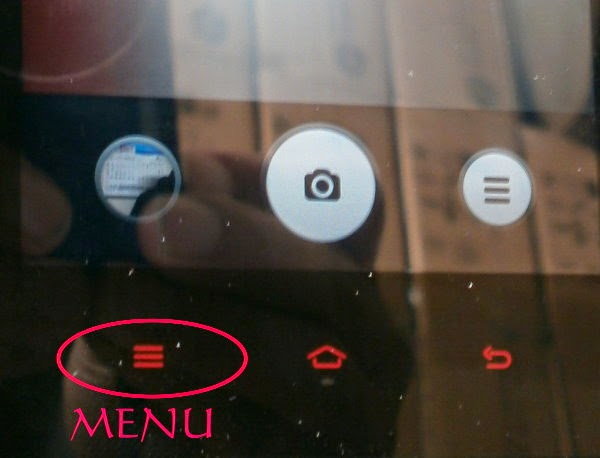Cara Bermain Game Online Secara Offline
Apakah kamu mempunyai seorang anak atau adik yang suka bermain mini game di website sehingga kuota paket internetmu
semakin terkuras banyak? atau sebaliknya, kamu yang suka bermain mini
game web tetapi disisilain kamu tidak mau paket internet mu terkuras
habis hanya untuk bermain game itu? Mau tidak mau kamu harus
men-download game tersebut, tetapi bagaimana jika website tersebut tidak
menyediakan download untuk game yang kamu inginkan?
Mini Game yang saya maksud adalah game ber-ukuran kecil yang dibuat dengan ekstensi .swf dan dimainkan melalui situs-situs tertentu seperti Games.co.id, friv, Y8 dengan bantuan plug-in Flash Player.
Banyaknya developer game flash yang berhasil di bajak dan diburning ke kaset lalu di jual kepelosok dunia tanpa kita sadari bahwa game tersebut bisa kita dapatkan hanya bermodalkan sedikit kuota paket internet dan kaset kosong.
Jadi jika kamu ingin bermain mini game yang ada diwebsite tanpa mengeluarkan kuota atau ingin menghasilkan uang dengan cara diatas. Kamu hanya memerlukan sedikit pengetahuan yang harus kamu ketahui, bagaimana cara mendapatkan game tersebut.
Syarat-syarat utama yang wajib harus kamu miliki untuk mendapatkan game mini ini adalah :

Selamat mencoba
Mini Game yang saya maksud adalah game ber-ukuran kecil yang dibuat dengan ekstensi .swf dan dimainkan melalui situs-situs tertentu seperti Games.co.id, friv, Y8 dengan bantuan plug-in Flash Player.
Banyaknya developer game flash yang berhasil di bajak dan diburning ke kaset lalu di jual kepelosok dunia tanpa kita sadari bahwa game tersebut bisa kita dapatkan hanya bermodalkan sedikit kuota paket internet dan kaset kosong.
Jadi jika kamu ingin bermain mini game yang ada diwebsite tanpa mengeluarkan kuota atau ingin menghasilkan uang dengan cara diatas. Kamu hanya memerlukan sedikit pengetahuan yang harus kamu ketahui, bagaimana cara mendapatkan game tersebut.
Syarat-syarat utama yang wajib harus kamu miliki untuk mendapatkan game mini ini adalah :
- Flash player (karena game mini berjalan dengan plugin flash jadi kamu wajib menginstall flash terlebih dahulu)
- Kamu harus memiliki Browser terbaru, seperti Google Chrome atau Mozilla Firefox
- Buka situs mini game, admin memilih friv dengan browser google chrome dan pilih game yang kamu inginkan

- Klik kanan, dimana saja asal masih di halaman game tersebut lalu pilih Inspect Element

- Klik tombol search dari Inspect Element dan arahkan pointer ke game tersebut, lalu klik kiri 1x hingga isi dari Inspect Element berganti

- Perhatikan script yang terblok otomatis dan klik icon tanda panah untuk menampilkan semua isi yang ada script tersebut

- Cari ekstensi .swf yang berdekatan dengan kode src= usahakan nama file swf
sesuai atau memiliki kemiripan dengan judul game yang kamu pilih, game
yang admin pilih berjudul “Water Mania” jadi admin mencari
“watermania.swf” atau nama lain yang mirip dengan "Water Mania"
 bagian mencari file swf agak sedikit rumit karena banyak yang ber-ektensi swf
bagian mencari file swf agak sedikit rumit karena banyak yang ber-ektensi swf - Klik kanan tepat pada file swf tersebut dan pilih Open Link in new tab maka akan membuka tab browser yang baru

- Klik settingan yang ada di browser lalu pilih “save page as” dan lakukan penyimpanan


Selamat mencoba